steam收藏分类,Steam是一款备受玩家喜爱的游戏平台,拥有众多精彩的游戏资源,随着游戏收藏的增多,我们往往会遇到一个问题,那就是如何有效地对游戏进行分类。幸运的是Steam提供了一项非常实用的功能,即收藏分类。通过设置分类,我们可以将游戏按照自己的喜好和需求进行整理,让我们能够更加便捷地找到自己想要玩的游戏。本文将为大家详细介绍Steam的收藏分类功能,并提供相关的设置教程,帮助大家更好地管理自己的游戏收藏。无论是新手还是老玩家,相信本文都能对大家有所帮助。
Steam设置分类教程
具体步骤:
1.在PC上运行steam
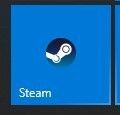
2.打开程序主窗口
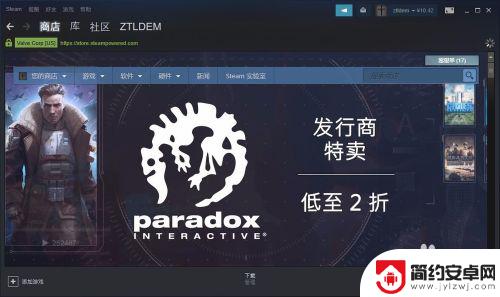
3.进入自己的游戏库
在左侧的列表中,单击右键
可以找到 设置分类
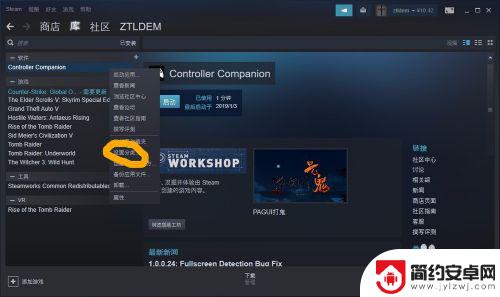
4.弹出设置分类的窗口,可以对当前选中的游戏或工具进行分类
填入一个分类的名称
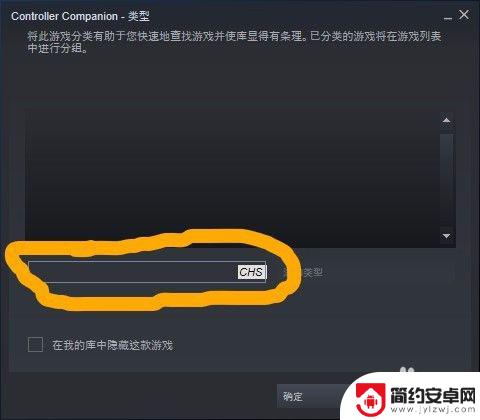
5.填入名称后,选择添加类型
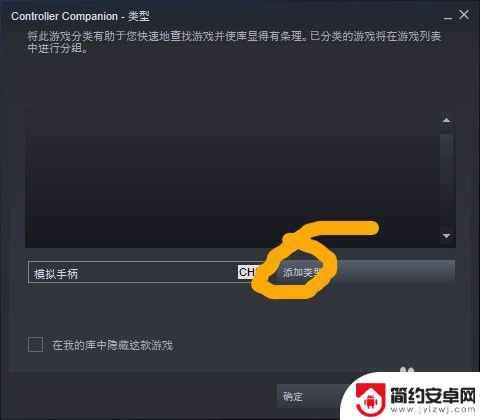
6.添加之后,在窗口中就会出现刚添加的类型
点确认按钮保存
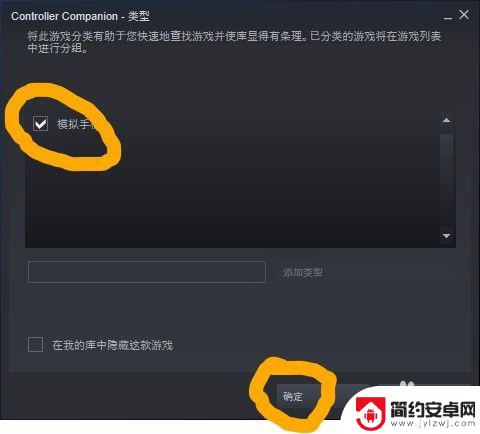
7.在回到游戏库中,就能看到之前的类别已经变成了我们刚刚添加的分类了
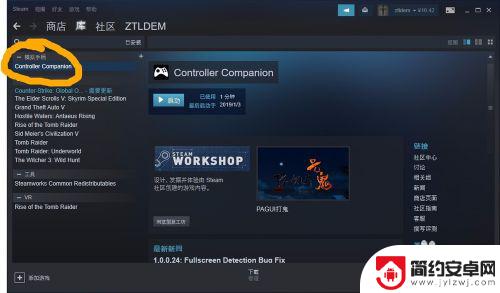
8.如果不想使用我们添加的分类,还可以将前面的钩去掉 保存就好了
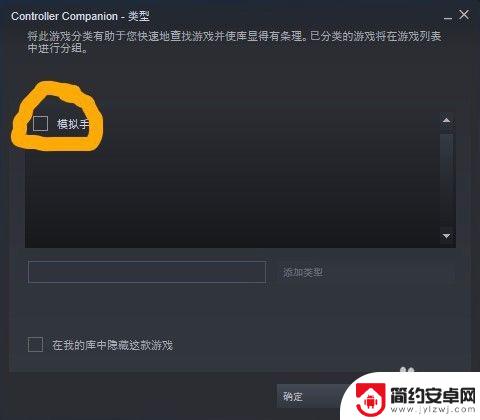
这次整理的Steam收藏分类内容就到这里了,可能有些玩家对这款游戏还有其他问题,不解决这些问题会影响游戏体验,那么,想要找到相关的解答在哪里呢?不要着急,敬请期待本站后续的更新。










